大家电脑中都会安装Office,但安装时会用 C2R(Click To Run)的方式来安装,这样失去了选择的权利。比如,订阅了 Office 365 家庭版,安装过程中会自动将 Word、Excel、PowerPoint、OneNote、Outlook、Publisher 和 Access 全部安装到电脑中,而许多人可能也就需要一两款,那么如何只安装需要的呢?请看下方注解。
1. 打开 官方配置编辑器,在「Add Product」中选择相应信息和语言选择后点击「Add」,最后点击「Add Product」
2. 在「Exclude Programs」 中取消勾选拒绝安装的应用,点击「Save」
3. 在输出栏上侧点击「Export」,然后点击「Download Office Deployment Tool」(感谢 iamCristYe 提供的信息)
4. 在包含「setup.exe」以及「configuration.xml」的文件夹上按右键的同时按着 ⇧Shift 选择在此打开命令窗口,复制命令 setup.exe /configure configuration.xml 到命令窗口并按回车键以执行,就会跳出下图所示的窗口,大功告成。
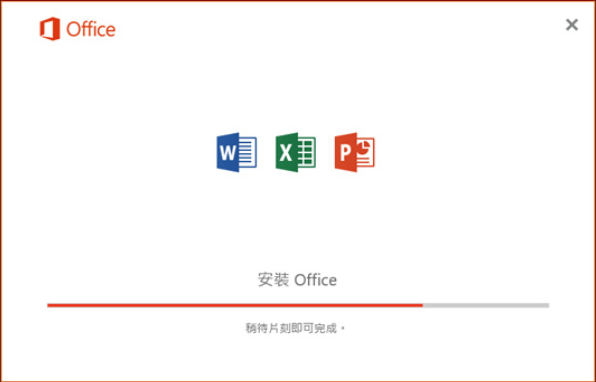
新闻热点
疑难解答